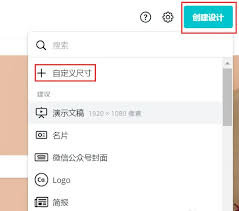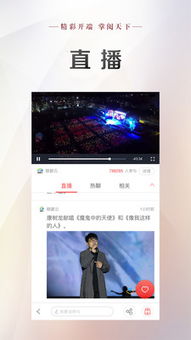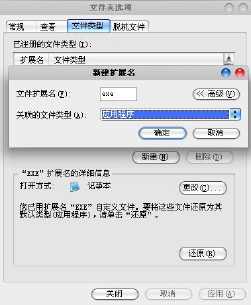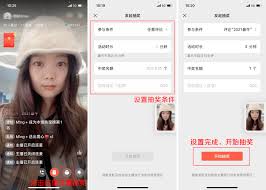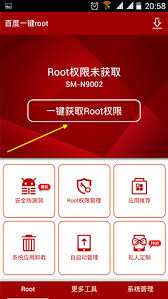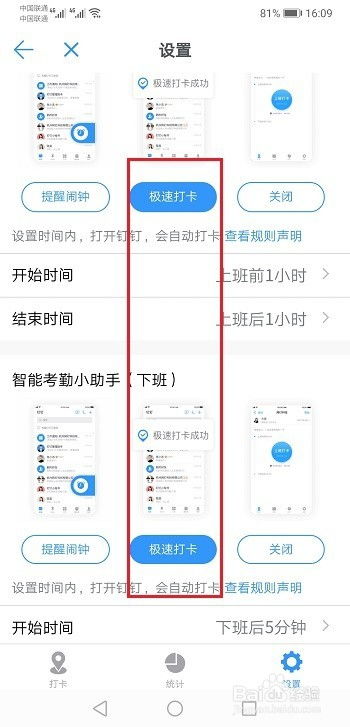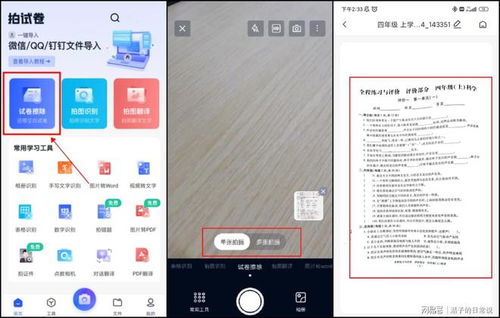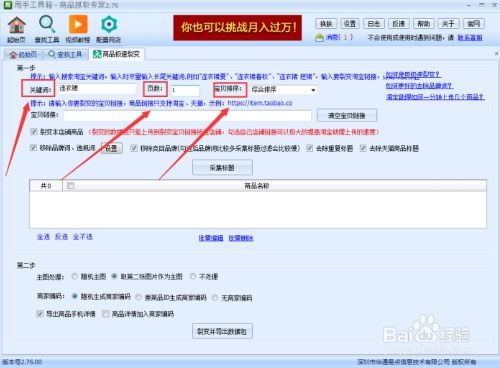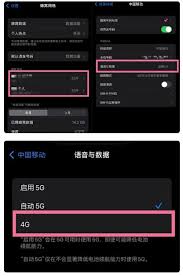搜狗输入法作为一款广受欢迎的中文输入法,不仅具备强大的输入功能和准确的词库,还提供了丰富的个性化设置选项,其中更换皮肤就是一项非常实用的功能。通过更换皮肤,你可以让输入法的界面变得更加美观,与你的桌面主题或心情相匹配。下面,我们就来详细介绍一下如何在搜狗输入法中更换皮肤。
一、打开搜狗输入法设置
首先,你需要确保搜狗输入法已经安装在你的电脑上,并且是当前正在使用的输入法。然后,你可以通过以下几种方式打开搜狗输入法的设置界面:
1. 在任务栏右键点击搜狗输入法的图标,选择“设置属性”或“属性设置”。
2. 通过快捷键进入:有些版本的搜狗输入法支持通过快捷键(如ctrl+shift+m)直接打开设置界面。
3. 在输入法面板上点击设置图标:在输入法面板的右上角,通常会有一个齿轮状的设置图标,点击它也可以进入设置界面。
二、进入皮肤设置模块
在搜狗输入法的设置界面中,你可以看到多个选项卡,如“常用”、“高级”、“词库”等。为了更换皮肤,你需要找到并点击“外观”或“皮肤设置”选项卡。
三、选择或上传皮肤
在皮肤设置模块中,你会看到当前正在使用的皮肤以及搜狗输入法提供的多种皮肤选项。这些皮肤涵盖了各种风格,如简约、动漫、风景、节日等,你可以根据自己的喜好进行选择。
1. 选择官方皮肤:在皮肤列表中,点击你喜欢的皮肤,然后点击“应用”或“确定”按钮,即可将当前皮肤更换为你选择的皮肤。

2. 上传自定义皮肤:如果你想要使用自己制作的皮肤或下载的其他皮肤文件,可以点击“浏览”或“上传”按钮,选择你的皮肤文件(通常为.ssf格式),然后点击“应用”或“确定”按钮进行更换。
四、调整皮肤透明度等参数(可选)
在部分版本的搜狗输入法中,你还可以对皮肤的透明度、字体大小等参数进行调整,以进一步满足你的个性化需求。这些设置通常位于皮肤设置模块的下方或侧边栏中。
五、保存并退出设置
完成皮肤更换和参数调整后,别忘了点击“确定”或“保存”按钮以保存你的设置。然后,你可以关闭设置界面并返回到桌面或文档编辑窗口,此时你会发现搜狗输入法的界面已经焕然一新了。
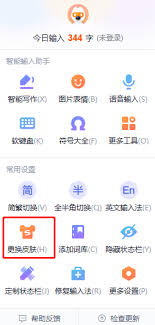
通过以上步骤,你就可以轻松地在搜狗输入法中更换皮肤了。无论是想要让输入法界面更加美观,还是想要与当前的桌面主题相匹配,更换皮肤都是一个非常实用的选择。希望这篇文章能够帮助到你,让你的输入体验更加个性化!